Få Firefox til å automatisk klikke på Avvis alle i informasjonskapselbannersamtykke
Utviklere av Firefox-nettleseren har lagt til en ryddig funksjon som automatisk kan klikke på Avvis i bannere med informasjonskapselsamtykke. Så du vil ikke engang se et slikt banner som om det aldri har eksistert. Denne funksjonen er under arbeid, men du kan teste den akkurat nå ved å følge instruksjonene i dette innlegget.
Annonse
Moderne nettsteder følger General Data Protection Regulation (GDPR), så de ber eksplisitt brukeren om å godta informasjonskapsler og sporere som brukes av nettstedet og dets annonser. Nesten hvert nettsted du åpner viser en slik melding. Noen lar deg tilpasse hvilke informasjonskapsler du tillater, noen tvinger deg til å godta alle, og noen lar deg avvise dem.
I Mozilla forstår utviklere at disse standardinnstillingene er veldig irriterende. Så de legger til en spesiell funksjon som automatisk vil avvise informasjonskapsler der det er mulig og lukke forespørselen.

Fra og med Firefox 108 er det to nye alternativer i omtrent: config,
cookiebanners.bannerClicking.enabled og cookiebanners.service.modus. Ved å sette sistnevnte til 2 du vil få Firefox til å klikke på bannere som ber om tillatelse til å bruke informasjonskapsler på nettsteder.Imidlertid er de ikke funksjonelle ennå i den stabile versjonen av nettleseren. For å prøve dem trenger du en Nightly-versjon av Firefox. Dessuten legger Mozilla til et brukergrensesnitt i nattlige bygg. Det vil være brytere for å kontrollere automatisk klikking på samtykker til informasjonskapsler på enkelte nettsteder.
Så du trenger Firefox 110 for å prøve funksjonen. Når dette skrives, er det bare tilgjengelig i Nightly, så last det ned først fra offesiell nettside.
Gjør nå følgende.
Avvis automatisk informasjonskapsler og lukk informasjonskapselbannere i Firefox
- Åpne en ny fane i Firefox og skriv inn
om: konfig. Truffet Tast inn å åpne Avanserte innstillinger side. - Plukke ut Aksepter risikoen og fortsett for å få tilgang til alternativene.
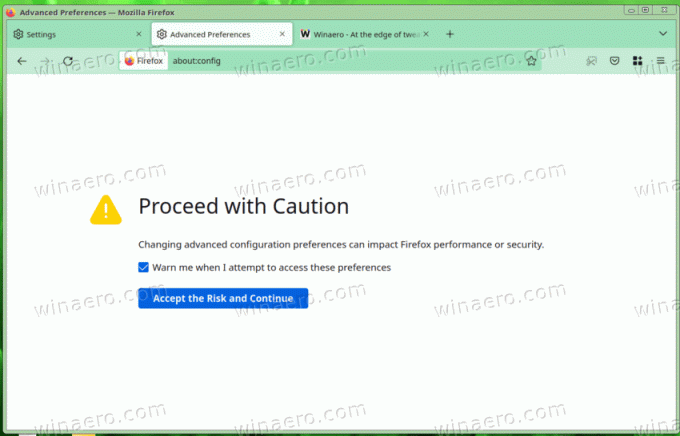
- I about: config editor, skriv inn cookiebanners.bannerClicking.enabled i søkeboksen og sørg for at verdien med samme navn er satt til EKTE.

- Nå, skriv eller kopier og lim inn cookiebanners.service.modus i søkefeltet.
- Til slutt, sett cookiebanners.service.modus til 2, og cookiebanners.service.mode.privateBrowsing til 2 også.

Du er ferdig. Den automatiske samtykkehåndteringen for informasjonskapsler er nå aktiv. Nettleseren vil lukke dem og avvise alle informasjonskapslene (Avvis alle).
Følgende video viser endringen i handling.
Siden funksjonen er et arbeid som pågår i skrivende stund, støtter den et begrenset antall (men det er et bemerkelsesverdig stort antall) nettsteder. For å teste det, velg et nettsted fra denne listen. For eksempel den populære stackoverflow.com ressurs er et godt sted å starte testingen.
Det er et fint tillegg til Firefox-nettleseren. Slike endringer, sammen med utvidet Manifest V2-støtte, kan øke brukerbasen betydelig og gjøre den mer populær blant både vanlige og avanserte brukere.
Hvis du liker denne artikkelen, vennligst del den ved å bruke knappene nedenfor. Det vil ikke ta mye fra deg, men det vil hjelpe oss å vokse. Takk for støtten!
Annonse

